
Використання параметрів Доступності під час спільного екрана на Mac
Коли ви керуєте іншим Mac у програмі Apple Remote Desktop ![]() або в програмі «Спільний екран»
або в програмі «Спільний екран» ![]() , можна використовувати вказані нижче параметри доступності.
, можна використовувати вказані нижче параметри доступності.
VoiceOver
Збільшення контрасту
Зменшення руху
Розрізнення без кольору
Зменшення прозорості
Форми кнопок панелі інструментів
Масштаб
Якщо під час спільного використання екрана ввімкнено будь-які параметри Доступності, їх буде тимчасово ввімкнено на віддаленому пристрої, а потім відновлено до попередніх параметрів після завершення спільного екрана. Людина, з якою ви використовуєте спільний екран, не отримуватиме сповіщень про те, що ви використовуєте параметри Доступності.
Якщо VoiceOver ввімкнено на вашому пристрої перед початком спільного користування екраном, ви автоматично отримаєте запит на ввімкнення VoiceOver на віддаленому пристрої під час початку спільного користування екраном. Перегляньте розділ про використання VoiceOver під час поширення екрана на інший Mac.
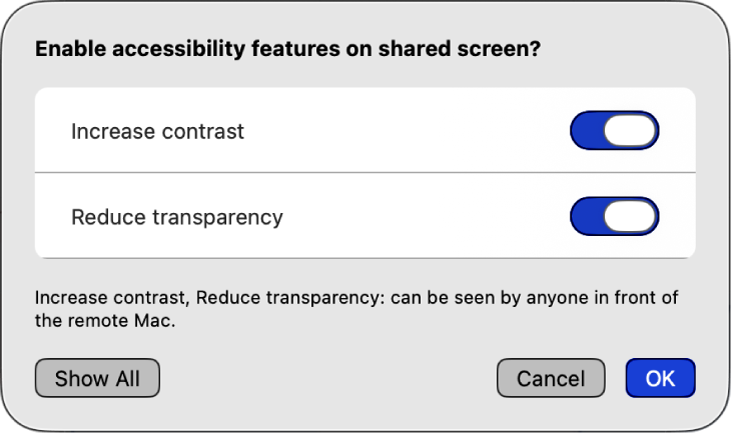
Примітка. Щоб використовувати параметри Доступності під час спільного екрана, обидва компʼютери Mac мають використовувати macOS Tahoe. Перед запуском спільного екрана на пристрої має бути увімкнено принаймні одну функцію доступності.
Використання параметрів Доступності під час спільного екрана
Запустіть сеанс спільного екрана в програмі «Спільний екран»
 або Apple Remote Desktop
або Apple Remote Desktop  на Mac.
на Mac.Перегляньте Запуск сеансу спільного екрана і Посібник користувача Apple Remote Desktop.
У меню «Перегляд» оберіть «Доступність».
Виберіть параметри доступності, які потрібно використовувати на віддаленому пристрої.
Примітка. Якщо вибрано «Масштабування», функція «Масштабування» буде відстежувати фокус клавіатури, якщо використовується параметр «Стежити за фокусом клавіатури». Ви можете збільшити спільний екран і відстежувати рух фокусу.
Додати параметри доступності до смуги інструментів спільного екрана
Елемент панелі інструментів доступності можна додати до панелі інструментів спільного екрана або Apple Remote Desktop для швидкого доступу під час спільного використання екрана.

Запустіть сеанс спільного екрана в програмі «Спільний екран»
 або Apple Remote Desktop
або Apple Remote Desktop  на Mac.
на Mac.Перегляньте Запуск сеансу спільного екрана і Посібник користувача Apple Remote Desktop.
Виконайте одну з наведених нижче дій.
На смузі меню виберіть «Настроїти панель інструментів».
Клацніть на панелі інструментів, утримуючи клавішу Control, а потім виберіть «Настроїти панель інструментів».
Перетягніть
 на панель інструментів «Спільний екран» або панель інструментів Apple Remote Desktop.
на панель інструментів «Спільний екран» або панель інструментів Apple Remote Desktop.
Після додавання ![]() на панель інструментів можна вибрати параметри доступності, які потрібно використовувати на віддаленому пристрої.
на панель інструментів можна вибрати параметри доступності, які потрібно використовувати на віддаленому пристрої.